A Discord fekete képernyőt jelenít meg a képernyő megosztásakor

A Discord egy nagyszerű IP (VoIP) alkalmazás, amely világszerte összeköti az online közösségeket. A csevegő- és audiocsatornákon felül a felhasználók streamelhetik képernyőjüket más tagok számára is. Mit tegyen azonban, ha a Discord képernyő megosztási funkciója nem a várt módon működik? Sok Discord-felhasználó arról számol be, hogy a csevegés más tagjai fekete képernyőt látnak, amikor megpróbálják megosztani az asztalukat vagy egy adott alkalmazást. Ha Ön is szembesül ezzel a problémával, akkor segíthetünk a tippjeinkkel, hogy mi a teendő, ha a Discord fekete képernyőt mutat a képernyő megosztása során.
Table of Contents
Futtassa a Discord-et rendszergazdaként
Néha a Windows-alkalmazásokhoz teljes engedélyekre van szükség a megfelelő futtatáshoz. Zárja be teljesen a Discord-ot, majd nyissa meg újra az egér jobb gombjával az ikonjára, és válassza a Futtatás rendszergazdaként lehetőséget . Ha úgy tűnik, hogy ez megoldja a problémát, kövesse az alábbi utasításokat a javítás végleges alkalmazásához:
- Kattintson a jobb gombbal a Discord ikonjára, és lépjen a Properties elemre .
- Válassza a Kompatibilitás lapot, majd jelölje be a Program futtatása rendszergazdaként jelölőnégyzetet.
- Nyomja meg az Apply gombot, majd az OK és a Discord mindig adminisztrátori jogosultságokkal nyílik meg.
Tiltsa le a „Legújabb technológia a képernyő rögzítéséhez” lehetőséget a diszkordban
A Discord fejlesztői ritkán vezetnek be új funkciókat, vagy javítják a régieket a felhasználói élmény, valamint az alkalmazás teljesítményének javítása érdekében. Az új dolgokat azonban nem mindig csiszolják - a hibák nem ritkák. A Discord képernyőmegosztás problémáival kapcsolatban úgy tűnik, hogy a felhasználók számára csodákat tesz a „Használd a legújabb technológiánkat a képernyő rögzítéséhez” opció letiltása.
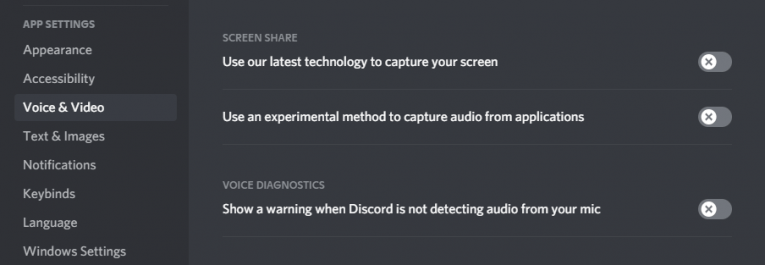
Nyissa meg a Discord-et, és a fogaskerék ikonra kattintva lépjen a Beállítások oldalra. Válassza a Hang és videó fület, majd tiltsa le a fent említett lehetőséget.
A „Hardveres gyorsítás” kikapcsolása
Nyissa meg a Discord alkalmazást, és lépjen a Beállítások -> Speciális menüpontba . Győződjön meg arról, hogy a Hardvergyorsítás ki van kapcsolva. Figyelmeztetés jelenhet meg, amikor megpróbálja letiltani ezt a beállítást - kattintson az OK gombra, és ne bánja.
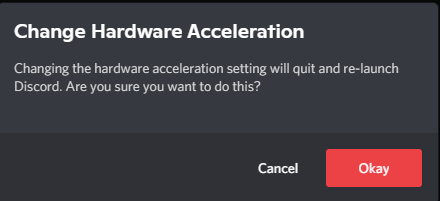
Indítsa újra a viszályt és tisztítsa meg a gyorsítótárát
A Discord újraindítása az egyik legkönnyebben kipróbálható megoldás - egyszerűen lépjen ki az alkalmazásból, és indítsa újra. Megpróbálhatja megtisztítani a Discord gyorsítótárazott fájljait is, mivel ezek váratlan hibákat is okozhatnak. Először lépjen ki a Discord programból, majd nyomja meg a Windows Button + R billentyűt a futtatási parancs megnyitásához. Írja be a % APPDATA% elemet, és nyomja meg az OK gombot. Keresse meg a mappa nevének ellentmondását és törölje. Indítsa újra a diszkordot - adja meg bejelentkezési adatait, és ellenőrizze, hogy a képernyőmegosztási funkció működik-e most.
Telepítse újra a diszkordot
Ha minden más kudarcot vall, akkor ideje lehet a Discord tiszta telepítését. Kezdje azzal, hogy teljesen eltávolítja az alkalmazás verzióját - Hogyan lehet eltávolítani a diszkordot . Ezt követően keresse fel a http://discordapp.com webhelyet a legújabb verzió letöltéséhez és telepítéséhez.





